Jika beberapa atau semua fail dan folder OneDrive tiada pada PC anda, panduan ini akan membantu anda menyelesaikan isu tersebut.
Mengapa fail OneDrive saya hilang?
Jika fail tertentu tiada daripada folder OneDrive anda, ia mungkin dipadamkan secara tidak sengaja. Anda boleh mencari fail tersebut dalam Recycle Bin pada OneDrive. Fail itu mungkin item yang dilindungi, jadi anda tidak boleh mencarinya di dalam folder OneDrive. Selain itu, mungkin anda telah mendayakan Fail Atas Permintaan, atau hanya folder tertentu sedang disegerakkan. Akibatnya, anda boleh menemui beberapa fail dalam folder. Rasuah dalam apl atau proses sandaran yang terganggu juga boleh menyebabkan isu ini.
Fail OneDrive hilang daripada folder
Jika fail dan folder tiada daripada folder OneDrive, anda boleh menggunakan kaedah berikut untuk memulihkan data anda:
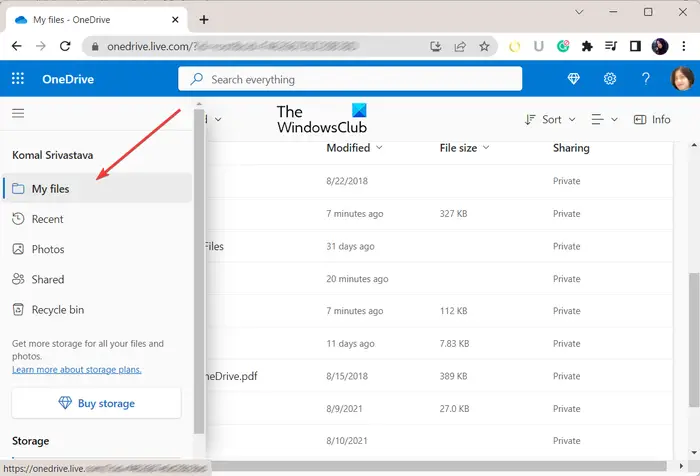 Cari fail yang hilang secara manual pada OneDrive Live. Semak fail yang hilang dalam tong Kitar Semula OneDrive. Semak folder Personal Vault pada OneDrive Live. Mulakan sandaran OneDrive secara manual. Tukar Pilihan Pengindeksan. Tetapkan Semula OneDrive. Gunakan alat pemulihan data.Pasang semula OneDrive.
Cari fail yang hilang secara manual pada OneDrive Live. Semak fail yang hilang dalam tong Kitar Semula OneDrive. Semak folder Personal Vault pada OneDrive Live. Mulakan sandaran OneDrive secara manual. Tukar Pilihan Pengindeksan. Tetapkan Semula OneDrive. Gunakan alat pemulihan data.Pasang semula OneDrive.
1] Cari fail yang hilang secara manual pada OneDrive Live
Jika anda tidak menemui fail OneDrive pada PC anda, anda boleh cari mereka di tapak web OneDrive secara langsung. Mungkin terdapat masalah penyegerakan yang menyebabkan OneDrive tidak dapat menyimpan fail pada desktop anda. Tetapi, fail disimpan di tapak web langsung pada akaun anda. Jadi, anda boleh membuka tapak web rasmi OneDrive Live dan mencari fail yang hilang.
Begini caranya:
Pertama, pergi ke halaman OneDrive dalam penyemak imbas web dan log masuk ke akaun Microsoft anda. Sekarang, dari panel sebelah kiri, klik pada Fail saya
2] Semak fail yang tiada dalam tong Kitar Semula OneDrive
Mungkin dalam kes anda telah memadam beberapa fail secara tidak sengaja, itulah sebabnya anda boleh menemuinya dalam folder OneDrive pada PC anda. Sekarang, jika senario itu terpakai, anda boleh menyemak tong Kitar Semula OneDrive anda dan lihat sama ada ia mempunyai fail dan folder yang hilang. Berikut ialah langkah untuk melakukannya:
Mula-mula, log masuk ke akaun anda di OneDrive Live. Sekarang, klik pada tab Kitar Semula bin yang terdapat di sebelah kiri-anak tetingkap sisi.Seterusnya, anda akan melihat semua item yang dipadamkan dalam anak tetingkap sebelah kanan.Jika tong kitar semula mengandungi fail yang anda cari, anda boleh memilih fail tersebut dan kemudian tekan butang Pulihkan untuk memulihkan fail tersebut. Atau, anda boleh menggunakan pilihan Pulihkan semua item.
Baca: OneDrive tiada daripada File Explorer dalam Windows.
3] Tandai folder Personal Vault pada OneDrive Live
Personal Vault ialah folder dilindungi dalam OneDrive yang mengandungi fail dan folder sulit dan sensitif. Jika anda tidak dapat mencari beberapa fail, mungkin fail tersebut disimpan di dalam folder Bilik Kebal Peribadi, itulah sebabnya anda tidak dapat mengaksesnya. Jadi, dalam kes itu, buka folder Bilik Kebal Peribadi dan semak sama ada fail yang hilang tersedia di sana.
Mula-mula, buka OneDrive Live dan pergi ke tabFail saya dari sebelah kiri-anak tetingkap sisi. Sekarang, klik pada folder Bilik Kebal Peribadi di bahagian sebelah kanan dan ia akan meminta anda untuk mengesahkan identiti anda. Pilih ID e-mel anda dan ia akan menghantar kod pengesahan ke ID e-mel anda. Masukkan kod yang diterima dan tekan butangSahkan untuk melengkapkan pengesahan. Anda kini boleh mengakses fail dan folder yang terdapat dalam folder Personal Vault.
Lihat: Betulkan ralat OneDrive: Maaf terdapat masalah memaparkan folder ini.
4] Mulakan sandaran OneDrive secara manual
Jika sandaran folder terganggu atau dihentikan secara tiba-tiba, anda juga boleh memulakan sandaran OneDrive untuk folder anda secara manual. Klik kanan pada folder OneDrive anda dan kemudian pilih pilihan OneDrive > Urus sandaran OneDrive. Selepas itu, pilih folder yang ingin anda sandarkan dan kemudian tekan butang Mulakan sandaran.
5] Tukar Pilihan Pengindeksan
Jika anda tidak boleh mencari OneDrive fail dan folder menggunakan ciri carian, mungkin folder OneDrive dialih keluar daripada pengindeksan. Oleh itu, jika senario itu terpakai, anda boleh menyediakan Pilihan Pengindeksan dengan sewajarnya dan menyemak sama ada isu itu telah dibetulkan. Begini caranya:
Mula-mula, buka Carian Windows, masukkan Pilihan Pengindeksan di dalamnya dan pilih hasil teratas. Sekarang, klik pada butang Ubah suai. Pada bahagian yang dibuka tetingkap dialog, navigasi ke nama pengguna anda dan tandakan folder OneDrive.Seterusnya, tekan butang OK untuk menyimpan perubahan.
Baca: Bagaimana untuk membetulkan kod ralat OneDrive pada Windows?
6] Tetapkan Semula OneDrive
Jika OneDrive tidak dapat menyegerakkan fail dan folder anda dan anda tidak dapat mengakses fail pada komputer anda, cuba tetapkan semula OneDrive untuk menyelesaikan masalah. Untuk berbuat demikian, anda boleh mengikuti langkah di bawah:
Pertama, buka kotak arahan Jalankan menggunakan Win+R dan masukkan arahan berikut dalam medan Terbukanya:
%localappdata%\Microsoft\OneDrive \onedrive.exe/reset
Ia mungkin mengambil masa beberapa minit untuk menetapkan semula OneDrive. Setelah selesai, buka semula Run dan masukkan arahan di bawah untuk membuka OneDrive:
%localappdata%\Microsoft\OneDrive\onedrive.exe
Lihat jika masalah kini telah diselesaikan.
7] Gunakan alat pemulihan data
Anda juga boleh menggunakan alat pemulihan data untuk memulihkan data yang hilang daripada folder OneDrive. Terdapat beberapa yang baik tersedia yang membolehkan anda memulihkan fail dan folder yang hilang pada Windows. Sesetengah perisian ini ialah WinfrGUI, FreeUndelete, dsb. Semak sama ada anda boleh memulihkan fail yang hilang menggunakan mana-mana alatan ini.
8] Pasang Semula OneDrive
Jika masalah tetap sama dan anda tidak dapat mencari beberapa fail dalam OneDrive, apl OneDrive anda mungkin rosak. Jadi, dalam kes itu, nyahpasang dan kemudian pasang semula OneDrive pada komputer anda dan lihat sama ada ia membantu.
Bolehkah anda memulihkan data OneDrive?
Anda boleh memulihkan yang dipadam, dijangkiti atau ditulis ganti secara tidak sengaja Data OneDrive dalam masa 30 hari selepas pemadaman dengan syarat fail tidak dipadamkan secara kekal. OneDrive menyediakan folder Recycle Bin tempat anda boleh mengakses fail tersebut dan memulihkan data yang dipadamkan.
Sekarang baca: Betulkan OneDrive terus ranap pada Windows.